ppt中想要制作一个抽红包效果的动画,用于抽奖,该怎么制作这个动画效果呢?下面小编就给大家讲解下ppt红包抽拉式抽奖动画效果制作方法。
ppt模板文章推荐:
如何用PPT来制作陀螺思维导图
如何用PPT做电视屏幕播放图片滚动的动画效果
4减4等于0怎么用PPT动画展示
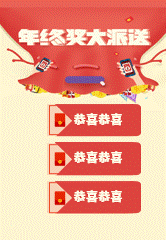
1、插入-图片,将提前准备好的素材插入PPT,如图1
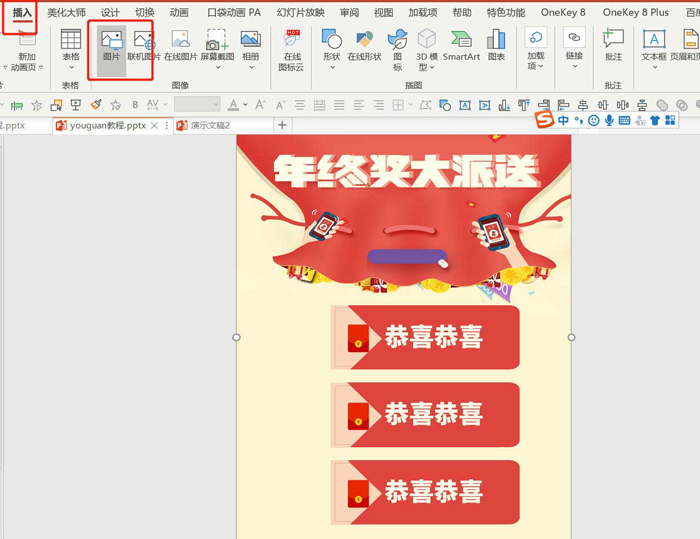
2、点击奖品卡片-动画-其他动作路径,如图2
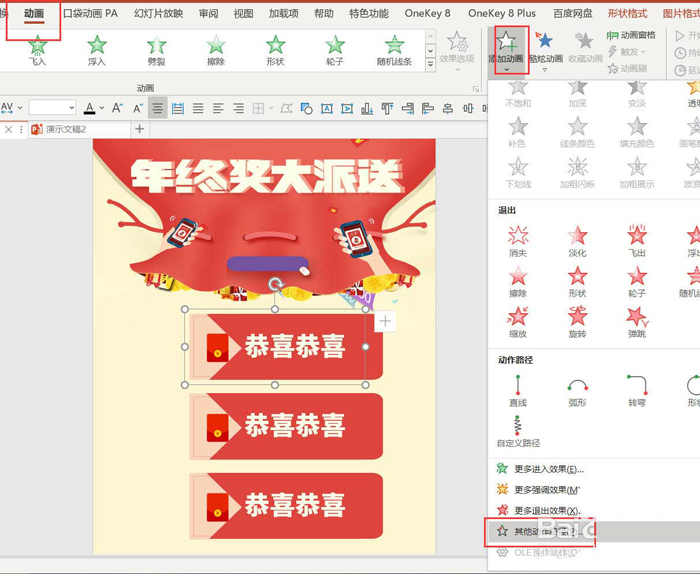
3、点击【向左】路径动画-再添加一次【向右】的路径动画,如图3-4
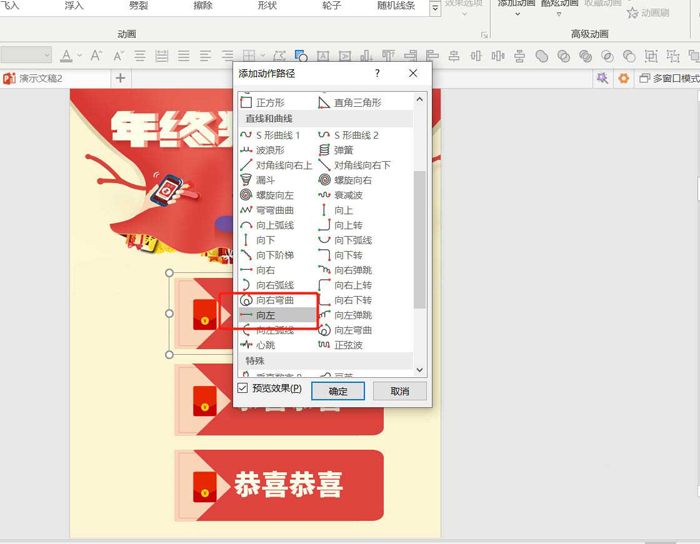
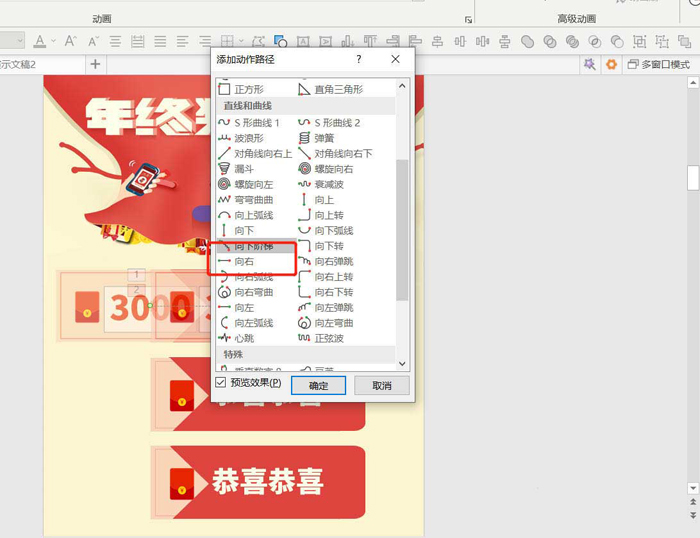
4、点击动画窗格-全选动画-右键点击效果选项-平滑开始和结束:0,如图5
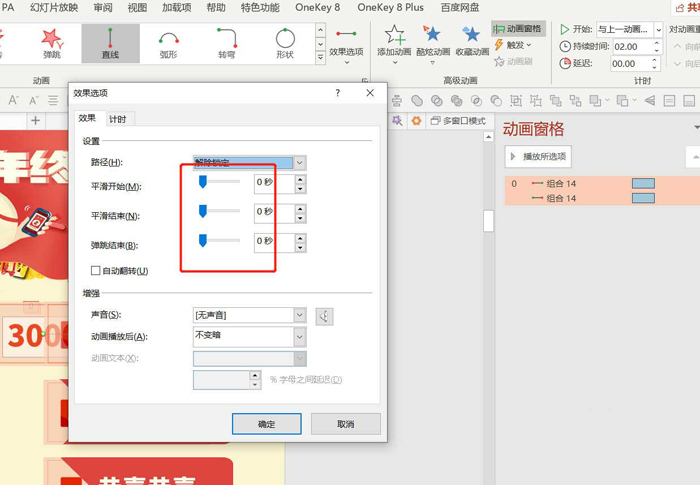
5、第一个动画为:与上一动画同时,持续时间1秒,第二个动画为:上一动画之后,持续时间1秒,延迟0.5,如图6
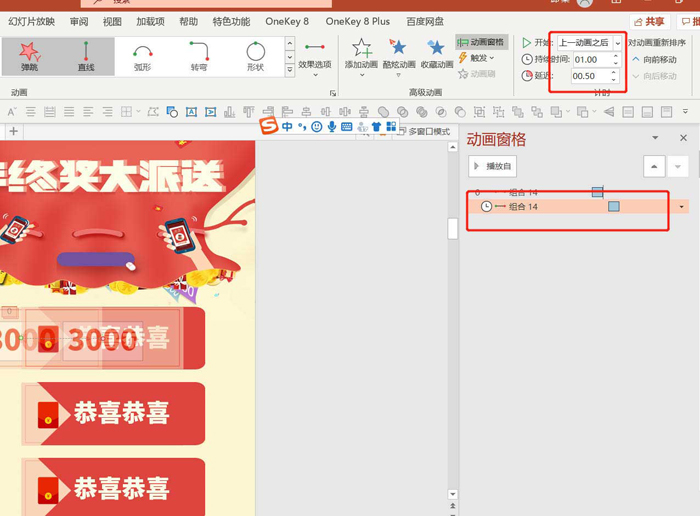
6、点击预览就可以查看动画效果了。
文章为用户上传,仅供非商业浏览。发布者:Lomu,转转请注明出处: https://www.daogebangong.com/articles/detail/How%20to%20use%20ppt%20to%20make%20red%20envelope%20drawing%20animation%20effect.html

 支付宝扫一扫
支付宝扫一扫 
评论列表(196条)
测试